win10文件夹只读属性去掉又恢复怎么回事 win10文件夹的只读属性去不掉如何处理
更新时间:2024-03-21 09:26:00作者:huige
最近有win10系统用户要对文件夹进行编辑的时候, 发现文件夹是只读属性,就将其去掉了,可是却遇到了文件夹只读属性去掉又恢复的情况,不知道是怎么回事,有遇到一样情况的用户们,可以跟随笔者一起来学习一下win10文件夹的只读属性去不掉的详细处理方法吧。
方法如下:
1、点击属性
在要修改的文件夹上单击右键,选择属性,切换到安全、编辑。
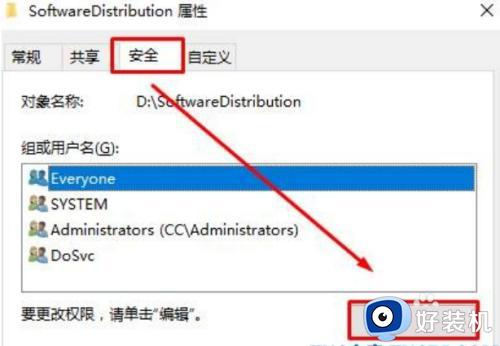
2、点击添加
点击添加选项。
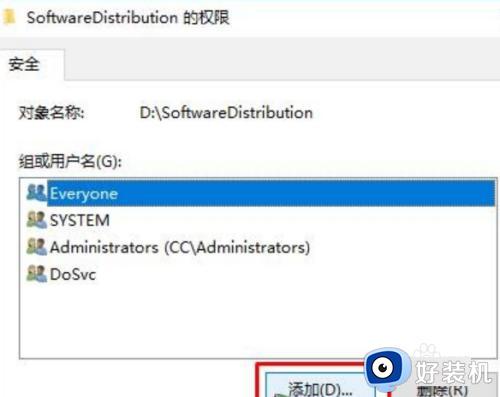
3、点击查找
点击左下角的立即查找。
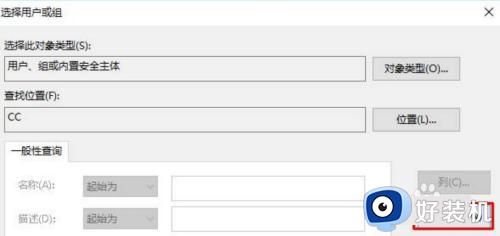
4、勾选选项
选中当前登录的用户名,在下面框中全部勾选允许,点击确定即可。
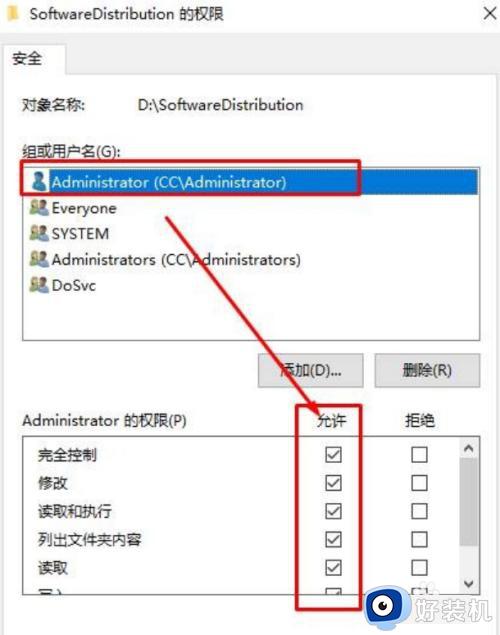
以上给大家介绍的就是win10文件夹只读属性去掉又恢复的详细解决方法,有遇到一样情况的用户们可以参考上述方法步骤来进行解决吧。
win10文件夹只读属性去掉又恢复怎么回事 win10文件夹的只读属性去不掉如何处理相关教程
- win10如何去除图标上的双箭头 win10去掉桌面图标的双箭头详细步骤
- Win10只读文件夹在哪删除 Win10强行删除只读文件夹两种方法
- win10文件夹打勾是怎么回事 win10文件夹前面有打勾怎么去掉
- 如何取消window10 fonts文件只读状态,提示需要管理员权限
- Win10文件属性不见了怎么回事 win10文件属性消失了如何恢复
- win10双击鼠标打开属性的解决方法 win10
- win10文件夹预览窗格怎么去掉 win10文件夹的预览窗口如何取消
- win10点右键自动关闭文件夹怎么办 win10右击文件夹会闪退处理方法
- win10弹出“文件应用属性时出错”如何解决 win10弹出“文件应用属性时出错”原因和解决方法
- 如何在win10里去掉3d对象 win10删除3d对象文件夹方法
- win10拼音打字没有预选框怎么办 win10微软拼音打字没有选字框修复方法
- win10你的电脑不能投影到其他屏幕怎么回事 win10电脑提示你的电脑不能投影到其他屏幕如何处理
- win10任务栏没反应怎么办 win10任务栏无响应如何修复
- win10频繁断网重启才能连上怎么回事?win10老是断网需重启如何解决
- win10批量卸载字体的步骤 win10如何批量卸载字体
- win10配置在哪里看 win10配置怎么看
win10教程推荐
- 1 win10亮度调节失效怎么办 win10亮度调节没有反应处理方法
- 2 win10屏幕分辨率被锁定了怎么解除 win10电脑屏幕分辨率被锁定解决方法
- 3 win10怎么看电脑配置和型号 电脑windows10在哪里看配置
- 4 win10内存16g可用8g怎么办 win10内存16g显示只有8g可用完美解决方法
- 5 win10的ipv4怎么设置地址 win10如何设置ipv4地址
- 6 苹果电脑双系统win10启动不了怎么办 苹果双系统进不去win10系统处理方法
- 7 win10更换系统盘如何设置 win10电脑怎么更换系统盘
- 8 win10输入法没了语言栏也消失了怎么回事 win10输入法语言栏不见了如何解决
- 9 win10资源管理器卡死无响应怎么办 win10资源管理器未响应死机处理方法
- 10 win10没有自带游戏怎么办 win10系统自带游戏隐藏了的解决办法
